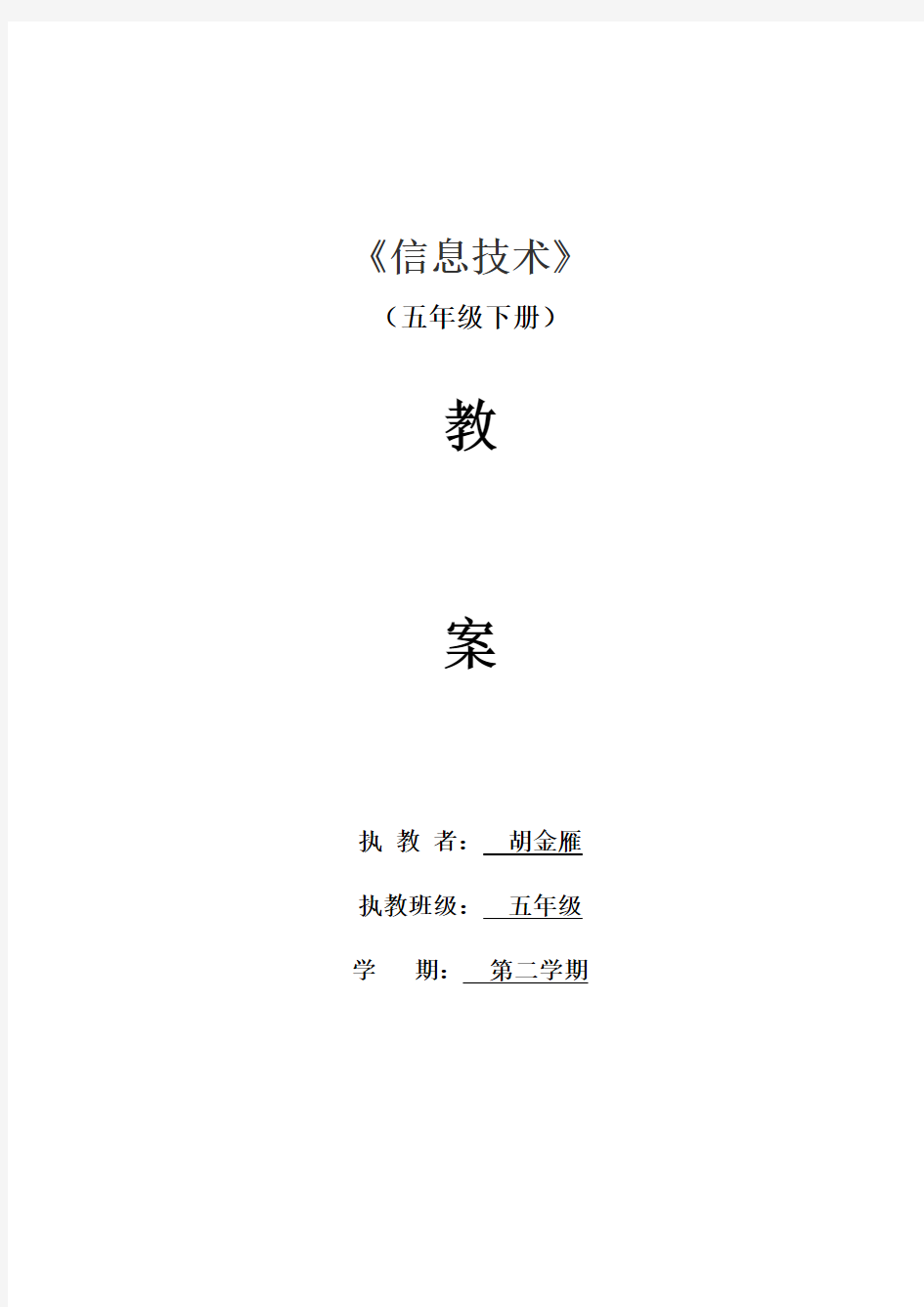
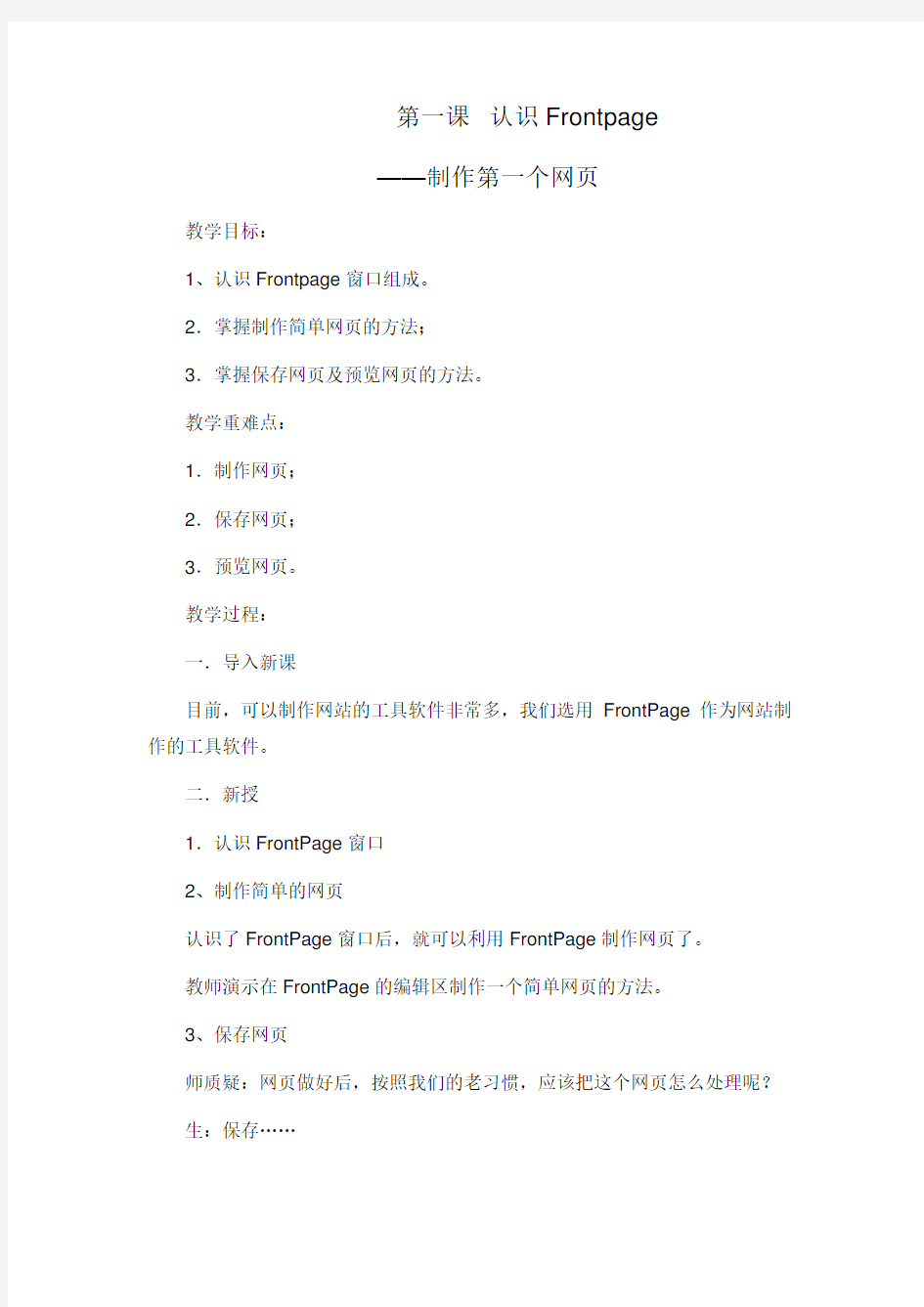
《信息技术》(五年级下册)
教
案
执教者:胡金雁执教班级:五年级学期:第二学期
第一课认识Frontpage
——制作第一个网页
教学目标:
1、认识Frontpage窗口组成。
2.掌握制作简单网页的方法;
3.掌握保存网页及预览网页的方法。
教学重难点:
1.制作网页;
2.保存网页;
3.预览网页。
教学过程:
一.导入新课
目前,可以制作网站的工具软件非常多,我们选用FrontPage作为网站制作的工具软件。
二.新授
1.认识FrontPage窗口
2、制作简单的网页
认识了FrontPage窗口后,就可以利用FrontPage制作网页了。
教师演示在FrontPage的编辑区制作一个简单网页的方法。
3、保存网页
师质疑:网页做好后,按照我们的老习惯,应该把这个网页怎么处理呢?
生:保存……
师:对,同学们说的好极了。但大家知道吗?保存网页的方法和我们以前学过的保存方法却有点不同,大家想知道有什么不同吗?
师演示保存网页的方法。
4、浏览网页
师:网页保存了吗?保存后的网页该怎么打开呢?
生尝试打开网页
教师演示打开网页的两种方法:
(1).在浏览器中预览网页。单击“文件”→“在浏览器中预览”,打开“在浏览器中预览”对话框,单击预览。
(2).在FrontPage窗口中单击“预览”按钮,进行预览。
(3).观察使用两种预览方法所显示的预览效果。
5.思考与练习
建立一个新站点,并输入文字,保存后预览。
6、课堂小结
本节课所学知识点:
(1)认识了制作网页的软件:FrontPage
(2)学习了用FrontPage制作一个简单的网页。
(3)学习了保存网页和浏览网页的方法
第二课规划网站与创建站点
教学目标:
1.了解网站建设规划流程;
2.收集整理资料。
3、掌握打开站点、创建站点的方法;
4、掌握在站点中增加文件夹和创建一个简单网页。
5、学会在网页中插入图片和插入水平线。
6、通过本课学习,进一步了解网络,揭开网络在学生心中的神秘面纱。增强学生学习信息技术的自信心。
教学重难点:
1.网站的规划。2、创建站点。3、在站点中创建网页
教学过程:
一.引入新课
我们的校园生活丰富多彩,班级活动活泼有趣,怎样让远方的伙伴了解我们的校园生活呢?为了更好地展示我们班级的风采,让更多的人认识和欣赏我们,我们可以制作班级网站,发布到因特网上,让更多的人了解我们班。
二、新授
1、设计网站结构
要建立网站,首先要确定主题。主题确定后,为了使网站有一个整体的风格和特色,还需要设计网站的结构。
大屏幕出示一个简单的网站的结构让学生了解网站的结构。
网站是由多个网页链接组成的,在开始制作网站前最好做好整体规划。
(1).确定网站主题。网站的主题决定制作网站的风格,决定网站所包含的网页信息。
(2).搜集素材。通过多种渠道搜集网站所需要的各种素材。
(3).筛选、整理素材。对搜集来的素材进行必要的挑选、修改、编排、整理,筛选出各类网页所需要的素材。有时还需要根据实际情况自己动手完成一些必要的文字、图片等素材。
(4).做好网站建设规划。根据我们筛选、整理的素材,按照不同的分类,规划整理到不同的网页中。同时要注意使页面布局主题突出、美观大方、有自己的特色。
(5).选择网页制作软件,开始制作。
3、创建站点
(1).打开FrontPage,单击“文件”→“新建”→“站点”,打开“新建”对话框。
(2).选择“空站点”,键入站点的保存位置和名称,单击“确定”按钮。
在FrontPage中创建站点后,会自动在站点文件夹内创建两个文件夹,用于制作网页时存放各类资源。
4、在自建站点中制作一个简单的网页
站点建好后,就可以在站点中制作网页了。
制作网页的一般步骤:
(1)如果你建好的站点已经关闭,需要先打开站点:单击——文件——打开站点——选择建好的站点名——打开。
(2)在窗口的编辑区中输入网页的标题和正文内容。设置文章的字体、字号、格式等。设置方法同WORD。
(3)如要在网页中插入图片,插入的方法和WORD相同
(4)为了美观和网页中的不同内容界限更加分明,也可以在网页中插入水平线。方法如下:
单击——插入菜单——水平线。双击插入的水平线,可以设置水平线的宽度、高度、颜色等属性。
(5)保存网页。
5、巩固练习:
(1)在自己的文件夹里建立一个名为“我的网站”的站点。
(2)在站点里创建一个名为“sound”和“text”文件夹
(3)打开“我的网站”,创建一个介绍四完小校园的网页
网页内容为:标题:四完小简介正文内容和要插入的图片都保存在E盘陈老师文件夹里。
(4)在标题的上文插入一条水平线。颜色为绿色,宽度和高度自己设置
(5)做完后保存网页。
6、课堂小结
本课所学知识点:
1、设计网站结构
2、收集加工素材
3、创建站点
4、在站点中创建一个简单的网页
第三课制作网站主页
教学目标:
1、学习如何布局主页更能吸引浏览者。
2、学会在布局主页时利用插入表格的方法来安排版面。
3、学会在主页中输入文字、修饰文字、插入图片。
4、在本课学习过程中,给学生自由发挥的空间,学生可以充分发挥其想象力和创造力,同时培养学生综合运用知识的能力。
教学重难点:
运用表格设计版面的布局
教学课时:2课时
教学过程:
一、新课导入
师:一个网站的内容和特色往往体现在浏览者看到的第一个页面------主页上,如果我们把主页设计的新颖、独特、美观,那么肯定会吸引很多浏览者访问我们的网站。今天我们就来学习制作网站的主页。
二、新授
师:制作网站主页前,首先要设计好主页的版面布局,确定网站的大标题、各栏目的名称、文字、图片等的摆放位置。下面就让我们一起来为我们学校设计制作一个漂亮的主页吧。
师演示在主页中插入如下用表格布局的版面。
三、巩固练习,出示任务:
1、学生仿照老师设计的版面制作学校主页的版面。
2、制作好版面后,输入标题和栏目文字,并将标题文字居中,设置成黑体、红色、7号,栏目文字设置为:蓝色、黑体、5号。
3、在表格需要插图的地方插入学校的全景图。并适当调整对齐方式和大小。
4、将制作好的主页保存到自己的网站中。
学生保存文件时,教师提示学生看教材第42页的“提示”部分。
师提问:“提示”告诉我们,对网站的主页文件名有什么要求?
生答……
教师强调:网站的主页文件名一般都要命名为:index.htm.
四、小结:
本课重点学习了设计一个主页的版面,一般为使主页的页面整齐、有序,我们最好采用表格来安排版面。这节课只是对主页进行了简单的设计,在后面的课中我们会一步步的完善我们学校的这个主页以及整个网站。
第四课修饰网站主页
教学目标:
1、掌握表格背景的设置方法。
2、学会在主页中制作悬停按钮。
3、学会在主页中制作欢迎字幕。
4、让学生通过一步步修饰网站主页,体验成就感,从而培养学生对信息技术的兴趣。
教学重难点:设置表格背景、制作悬停按钮和欢迎字幕
教学课时:2课时
教学过程:
一、导入新课
师:在网页中插入表格、输入文字、插入图片,看起来这个主页已经是整齐划一了,但同学们有没有觉得还有什么不满的地方吗?
生:观察……
二、新授
1、设置表格背景
师:让我们试着给主页中的表格加一个背景,看看会怎么样?
教师演示“设置表格背景”的操作方法:
第一步:打开“自己的站点”
第二步:打开“自己的站点”中的“index.htm”主页文件。
第三步:在表格中单击右键。选择“表格属性”,打开“表格属性”对话框。
第四步:选择“使用背景图片”选项,然后单击“浏览”按钮,打开“选择背景图片”对话框,找到要用来设置背景的图片后双击,再单击“确定”按钮即可。
师:设置表格背景的时候,要注意插入的图片和表格中的文字搭配,否则会让整个表格显得凌乱不堪,那要就适得其反了。
任务:请给你的主页中的表格设置一个漂亮的背景。
学生完成任务后保存
二、制作悬停按钮
师:下面让我们来美化“伊金霍洛旗第四小学”主页中的每一个栏目按钮。
师演示操作方法:
第一步:选择主页中的第一个栏目“校园风景”
第二步:选择“插入”——WEB组件——交互式按钮——完成
第三步:设置按钮文字、颜色、背景等。设置好后确定即可。
任务:请你把主页中的所有栏目按钮都做成自己喜欢的悬停按钮。
学生完成任务
三、制作滚动字幕
师:我们经常会在网站上看到一行或多行滚动的文字,就和电影中移动的字幕一样,非常有趣。今天,我们学习制作滚动字幕的方法。
(在制作滚动字幕之前,要确定字幕的位置。我们可以将主题“伊金霍洛旗第四小学”单元格拆分为两行,下面一行用于放置字幕。)
拆分单元格的方法:将光标定位在要拆分的单元格中,然后
1.单击“表格”→“拆分单元格”,弹出“拆分单元格”对话框;
2.设置拆分的方式,如:拆分成行;
3.设置拆分的行数,如:2行;
4.单击“确定”按钮。
将光标定位在要插入字幕的单元格中,
1. 单击“插入”→“组件”→“字幕”,弹出“字幕属性”对话框;
2. 输入文字;
3. 单击“确定”按钮。
{在一个内容较复杂的网页中,要较好地定位内容,需要对表格进行分割、行列的插入或删除、单元格的合并、拆分等。这些操作都可以在“表格”菜单中进行,操作方法也很相似。}
任务:学生把“欢迎来到伊金霍洛旗第四小学”做成滚动字幕。
四、课堂小结:
第五课制作校园风景栏目
教学目标:
1、学会制作“校园风景”网页。
2、学会在“校园风景”网页里插入表格和缩略图。
3、学会修改网页的标题
教学重难点:
在网页中插入表格和在表格里插入缩略图
教学课时:2课时
教学过程:
一、导入:
师:完成网站的主页后,就可以按照网站的结构图制作与各个栏目相关的网页了。本课我们首先来制作“伊金霍洛旗第四小学”网站的“校园风景”栏目。
二、新授
1、制作“校园风景”网页
“校园风景”栏目是用来展示校园各处风景的图片的,为了让访问网站的人能够方便的找到自己感兴趣的图片,可以先把收集到的图片分类,如分成“教学楼”、“孺子楼”、“书山阁”等,然后把这些图片插入不同的网页。当然,首先要建立一个网页来列出校园各处风景的名称。
任务一:新建一个网页,并访照如下表格布局来安排网页内容,并把“校园风景”做成艺术字。
教师演示操作方法,重点指导学生对插入的图片如何设置才能使网页变得美观。
2、制作“教学楼”网页
由于我们要把“教学楼”图片按照正面、背面、侧面三个角度展示给访问者,所以为了使图片整齐、有序,同样采用表格布局,把图片及说明文字放在表格的不同单元格中。但由于图片文件都比较大,所以我们在插入图片时采用自动缩略图方式,把图片缩成小图,浏览时单击小图,就可看到大图。
教师演示操作方法:
第一步:新建一个网页,插入一个3行3列的表格,合并第1行的单元格。
第二步:在第1行中插入艺术字“教学楼”,并设置为居中对齐。
第三步:把插入点移到第2行第1列的单元格中,然后单击常用工具栏中的“来自文件”按钮,插入事先准备好的教学楼正面图片。
第四步:单击“工具”菜单中的“网页选项”命令,出现“网页选项”对话框时,打开“自动缩略图”选项卡,然后单击“确定”按钮。
第五步:选定插入的图片,单击图片工具栏中的“自动缩略图”按钮,选定的图片就会缩小,变成缩略图。
第六步:适当调整单元格的大小,再在图片下方对应的单元格中输入图片的说明文字并设置适当的文字格式。
第七步:用以上方法,在其他单元格中插入图片和说明文字,并为图片设置缩略图技术。
第八步:选定第2行单元格,再单击“表格”菜单中的“平均分配列宽”命令,使表格中的每一列等宽。
第九步:保存做好的网页并在浏览器里浏览网页。
学生用同样的方法制作其它几处建筑物的网页。
师:每制作好一个网页,我们都应该给这个网页起一个标题,这个标题在浏览者浏览网页会在标题栏里看到。
师演示修改网页标题的方法。
3、小结:
第六课建立超链接
教学目标:
1. 认识超级链接;
2. 掌握建立文字、图片、网页超级链接的方法。
教学重难点:
1. 建立文字、图片的超级链接
教学过程:
一.复习巩固
二.引入新课
我们已经做好了两个网页,如何使这两个网页紧密地联系起来,让更多的浏览者能方便地在它们之间自由地进出呢?
当我们在网上冲浪的时候,经常会单击页面上某些文字或图片来进入我们的目标页面。我们把从一个页面到另一个页面的链接叫做超级链接。
网页之间如何联系
1.在因特网上,利用超级链接可以方便地将与网站主题相关联的一个个网页链接起来,使其变成一张有序的网,为人们展现丰富的主题内容。
2.以“伊金霍洛旗第四小学”的首页为例,介绍网页的链接。
在“伊金霍洛旗第四小学”网站中,网页是由一层层的超级链接组织起来的。如第一个页面中包括“校园风景”、“组织机构”、“校园明星”、“师资队伍”等栏目,“校园风景”栏目又分别链接有“教学楼”网页、“孺子楼”网页、“书山阁”网页等六大内容。当我们选择“教学楼”时,就会看到教学楼的图片。
3.请学生随便找一个网站,点击网页,体验超级链接。
三.创建文字或图片的超级链接
首先,打开网页文件,选中要设置超级链接的图片或文字。然后
1. 单击“插入”→“超链接”,弹出“创建超链接”对话框;
2. 选择超链接到的网页。如:guanyuwomen.htm
3. 单击“确定”按钮。
{当鼠标移动到有超级链接的文字或图片时,一般情况下,鼠标会变成手状,表明这上面有超级链接。这时,单击就可以转入链接到的页面。
创建好首页到“班级简介”页面的超级链接后,我们可以轻松地从首页进入到“班级简介”页面。那么,怎样从班级简介“bjjj.htm”页面再跳回首页呢?很简单,当然还是设置超链接,将它链接回来就行了。}
四.观察设置超级链接前后,“首页”文字有什么变化。
五.思考与练习
1. 请给自己的首页加上一个文字或图片的超级链接
2. 保存网页并到浏览器中进行测试,观察鼠标指针的变化
第七课使用书签
教学目标:
知识与技能:通过学习熟练运用文本框并对文本框进行设置,综合运用各种工具制作书签。
过程与方法:在小组活动中培养学生自我探究、主动学习、自我创新的能力,培养学生如何获取信息、处理信息和应用信息的能力。
情感态度与价值观:通过学习对学生进行爱书、爱读书的思想教育。
情感态度与价值观
通过学习对学生进行爱书、爱读书的思想教育。
教学重难点:制作书签
教学课时:2课时
教学过程:
一、导入新课
师:制作网页时,如果需要在一个网页中安排比较多的内容,查看起来会比较麻烦,这时,我们可以在网页中制作一些“书签”,浏览时利用书签就可以很方便地找到想找的内容。这节课我们就以制作“星星书屋”网页为例,介绍在网页中如何制作和使用书签。
二、新授
1、认识网页中的书签
教师演示几个事先制作好的带书签的网页,学生浏览,进一步理解书签在网页中的功能。
2、制作“星星书屋”网页
师生一起制作“星星书屋”网页
教师将“星星书屋”网页中用到的素材传到学生机上。
学生仿照教师事先制作好的“星星书屋”网页自己制作。
3、制作书签
师:网页的内容制作完成了,同学们现在浏览一下这个网页的第二篇、第四篇文章,发现什么问题了吗?
生:……
师:有没有什么好办法?让我们想找哪篇文章就一下子找到呢?
师:可以利用frontpage的书签功能,帮我们实现这个想法
制作书签的方法:
第一步:在页面编辑区中选定第一篇文章的题目,单击插入菜单中的书签命令。
第二步:打开“书签”对话框时,选定的文字就会出现在里面,单击“确定”按钮,一个书签就制作好了。
第三步:用同样的方法,把另外几篇文章的题目也设置成书签。
第四步:选定导航栏中的文章题目,单击插入——超级链接。打开“创建超链接”对话框。
第五步:在对话框中选择第一篇文章的书签后单击“确定”。
第六步:用同样的方法,创建其它几篇文章的超链接。
书签制作好后,预览一下,感受书签带来的方便。
4、添加网页背景
为了进一步美化网页,还可以适当设置网页的背景。
师:设置网页的背景和前面学过的设置表格的背景方法相同。
任务:请你给“星星书屋”网页设置一个漂亮的背景。
学生设置好背景后保存网页。
三、课堂小结
第八课制作表单网页
教学目标:
知识目标:了解表单网页的功能与用途,了解表单网页从设计到发布的完整过程。技能目标:掌握表单元件的插入方法及相关属性设置,掌握发布表单的方法。情感目标:培养学生勤于思考的习惯与解决问题的能力。
教学重点
表单元件的插入
表单元件的属性设置
教学难点
表单网页的制作
教学过程
教学内容教师活动学生活动设计意图
新课引入让学生完成环保知识调
查。
完成环保知识调
查。
让学生感受表单网页
的功能与作用,激趣动情。
表单元件的插入〖提示〗表单元件的插
入方法。
【布置任务一】对照范
例图片完成表单的外观
设计。
展示学生作品,反
馈任务一完成情况,分
析典型错误。
观看演示。
自主学习,动手实
践。
学生演示。
修改调整,上传文
件。
让学生掌握表单元件
的插入方法,能够按照要求
设计出表单的外观。
表单元件属性设置〖演示〗查看学生作
品,单击“提交”按钮,
观看演示。
出现错误。
〖提问〗单击“提交”按钮,为何提示出错?
引导学生继续完成任务二,为表单的成功发布做准备。
【布置任务二】修改表单元件的属性。
展示学生作品,反馈任务二完成情况,纠正错误。讲解表单元件属性设置中需要注意的问题,如:单选按钮的名称属性设置与为下拉菜单元件添加选项的操作方法等。积极思考,回答问
题。
学生练习。
修改文件并上传。
以提交表单发生错误
为切入点,接入表单属性设
置的内容,承上启下,让学
生在已经明确设置表单元
件的属性的目的与意义的
情况下继续完成任务二,掌
握表单元件属性的设置方
法。
表单的提
交〖讲授、提示〗表单的
提交。
【布置任务三】修改
HTML代码,使表单可
以提交。
展示学生作品,反
观看演示。
修改HTML代码。
提交表单,检验是
否成功、所填写的
信息是否都已正确
显示。
修改完善、更新文
件。
以表单的提交为全部
教学内容的尾声,让学生对
表单设计的过程有一个完
整的理解,留下鲜明的印
象,体验成功的喜悦。
重庆市大渡口区新工小学备课教案 班级五年级1、2、3班 学科信息技术 教师李叶香 20 12 学年——20 13 学年上期 大渡口区新工小学备课教案
第一单元分析 单元主题计算机制作多媒体作品 学习内容本册1—5单元的内容 知识技能了解信息技术的发展与图片处理技术的进步和变迁,学会光影魔术手软件的旋转、裁剪、简单数码暗房、花边、等简单处理技术,并能综合应 用软件的多项工具进行设计、创作简单的作品(如大头贴、个性台历等)。过程方法培养学生学习用计算机处理图片的兴趣和能力,提高学生的审美能力。 情感态度培养学生自主获取、处理、表达和运用信息的能力。 课时数5课时 第一单元第 1 课时总 1 课时 课题名称图片与信息技术 教学目标:知识与技能:了解从古至今图片制作和处理技术的发展变化;理解图片制作和处理技术的发展对人类生活所产生的影响。 过程与方法:让学生体验各种图片处理技术在图片制作和传播效率上的区别。 情感态度与价值观:激发学生学习用计算机处理图片的兴趣。 教学重点:理解图片制作和处理技术对人类生活的影响 教学难点:理解不同图片处理技术在图片制作和传播效率上的区别 课前准备:多媒体教室 教法讲授法 板书设计 图片与信息技术 图片制作和处理技术的发展对人们的生活有哪些影响? 教学流程
教学环节教师活动学生活动问题预设 一、新课教学 1、新课导入你知道从古到今,图片的制作和处 理技术都发生了哪些变化吗?学生发言 2、看一看通过光盘或图片让学生对图片制作 和处理技术有个初步认识学生观察,获取学习信息 2、通过展示图片,介绍从古至今,图片制作和处理技术的发展变化。 要让学生理解到不同图片处理技术在 图片制作和传播效率上有很大区别,信 息技术的发展,计算机和图形处理软件 的应用,让图片的处理和传播变得非常 方便。 教学中,对于每一种图片处理技术 的了解不要求面面俱到,教师可以组织 学生实际体验临摹、雕版印刷、冲洗照 片和数字图片在图片制作处理复制上的 差异,通过对比的方式教学。 理解学习内容 学习、倾听 三、说一说1、图片制作和处理技术的发展对人们的 生活有哪些影响?给同学们谈一谈你知 道的一些具体事例。 2、看P4的图片给我们传达哪些信息? 小组讨论、发言 四、总结和拓展1、照一照用数码相机为学生照相。 2、课堂小结 总结 教后反思 第一单元第 2 课时总 2 课时
教师备课本 学校: 教师: 班级: 学年至学年度第学期
第一课个性表格巧编辑 教学目标: 1.熟练插入表格和输入文字的操作。 2.掌握合并与拆分单元格、调整行高与列宽的方法。 3.学会修饰、美化表格。 4.通过自主设计表格,培养学生的创新意识。 教学重点:插入表格和输入文字 教学难点:修饰、美化表格 教学准备: 1.调试每台计算机。 2.打开计算机并由教师机控制。 3.由体委带队有秩序地进入微机室。 教学过程: 一、导入新课 同学们,用表格管理信息,既整齐又直观。常用的表格有通信录、课程表、个人简历,以及一些数据统计表,如班费管理表、成绩统计表等。下面以制作个人简历表格为例,介绍编辑、制作表格的方法。 二、插入表格:插入一个11行2列的表格。 1.教师演示讲解:在Word文档中输入"个人简历"并居中对齐。插入表格。 2.学生试操作。如果表格中的行或列不够用,单击指定的行或列后,按右图所示操作,可以插入新的行或列。 三、合并拆分单元格 1.教师演示讲解:合并单元格是把多个单元格合成一个单元格,拆分单元格是把一个单元格分成多个单元格。通过合并与拆分,可以改变表格的结构。 2.学生试操作。 四、调整行高和列宽:插入的表格,每行具有相同的高度,每列具有相同的宽度,可以根据设计需要改变爱迪生些单元格的高度和宽度。 五、练一练:尝试做一个我们班级的课程表。 六、总结。 通过这节课的学习你们学会了在Word中制作表格,并且能够对表格进行合理的修改,老师为你们高兴,希望你们以后多动手操作,能够把表格修饰的更合理、美观。 教后随记:这是新学期的第一节课,学生们接触了一个全新的软件,非常的感兴趣,但是个别学生家里没有电脑,学习起来稍弱一些,我采取了小组合作的方法,让学生们分组互帮,这样解决了学生们的学习弱点,使学生们了解了表格的编辑方法,能够做出需要的表格。
模块5 制作演示文稿 第一单元演讲好帮手 【教材分析】 本课为九年义务教育信息技术教材小学五年级第一课《演示文稿的制作》的第一、二节,课文用简洁易懂的方式,为我们讲解了PowerPoint的启动、创建与制作标题幻灯片和美化幻灯片的过程,文字不多,却尽显PowerPoint使用的精髓。 据了解多数学生小学阶段学过信息技术,对一些基本操作已经能够初步掌握,因此本节课重点是让学生了解PowerPoint,知道它的作用,并能在自己的学习生活中得到应用。 【教学目标】 根据本教材教学的指导思想,结合本单元教学特点,考虑到六年级学生的年龄情况,制定了以下教学目标。 1、认知目标: 怎样制作PowerPoint演示文稿。 2、技能目标: a. 培养学生收集、分析、加工和处理信息的能力 b.使学生在进行科学探究的过程中获得探究体验,培养学生提出问题、分析问题和解决问题的能力 3、情感目标: a. 通过小组活动使学生相互合作,培养学生团结互 助的精神 b.激发学生热爱祖国的情感 【教学重点和难点】 (1)重点:了解PowerPoint及其作用。 (2)难点:培养学生对使用PowerPoint的兴趣。 【教学方法】 本课采用的主要教学方法有“演示法”、“任务驱动法”、“创设情境法”等。 信息技术教学大纲明确指出:知识及技能的传授应以完成典型“任务”为主。本课通过创设情境法,设置一个个任务,让学生运用已学知识,自己动手的方式查漏补缺,
使教学内容合理流动,水到渠成。教学中,启发、诱导贯穿始终,充分调动学生的学习积极性,注意调节课堂教学气氛,使学生变被动学习为主动愉快的学习,使课堂生动、有趣、高效地进行。 【教学准备】 1.有网络教室的计算机教室。 2.制作“自我介绍”的PowerPoint幻灯片。 【教学课时】1课时。 【教学过程】为了突出重点、突破难点,实现教学目标,将本课的教学过程分为以下几个环节。 (一)创设情境,激情导入 (二)步步为营,导学达标 (三)归纳总结,完成建构 具体设计如下。 一、激情导入(5分钟) 师:很高兴认识大家,在老师做自我介绍之前老师想先听听你们的自我介绍。(请两位同学起来作个自我介绍) 生:作自我介绍。 师:接下来到老师了。同学们,请看屏幕。 边放映幻灯片边作自我介绍。 师:跟刚刚同学们的自我介绍相比,那一种方法使你获得的信息更全面、更丰富又很直观呢? 生:…… 二、引出新课(5分钟) 师:其实,PowerPoint还可以用在更多方面。 提问学生知不知道在那些领域还应用到PowerPoint? 生答:(知道、不知道两种选择) 师:讲解(结合PowerPoint的播放)。 教育领域:教师使用PowerPoint辅助教学。 政务领域:使用PowerPoint作报告。 商务领域:在高级的现代商业活动中,公司使用PowerPoint汇报材料、展示新产品
小学五年级人教版语文下册全册完整教案 教学目标: 1、能有感情地朗读课文,了解课文描写的故事,体会课文中的老汉在生死关头,舍己为人的高尚品质。 2、理解描写老汉在关键时刻的动作、神态、语言的句子,感受一个老共产党员的光辉形象。 2、认识本课6个生字,了解和领悟课文在表达上的特点。 第一课时 一、以“桥”引入,初步感知 1、谈话引入课题。 我们在四年级学习过一篇课文《跨越海峡的生命桥》,今天我们要学习的课文是《桥》,也是一座生命桥。出示课题——《桥》。 2、自学课文,要求: (1自由读课文,学习生字新词。 (2想一想:课文写了怎么样一件事?尝试用自己的话说一说。 深夜,当洪水袭来时,老村支书记冒着生命危险,不存私念地指挥一百多号人有秩 序地过桥,最后自己和儿子却被洪水卷走了。 二、再读课文,感受“感动” 1、自由读课文,在课文中找出描写洪水的凶猛的句子? 2、交流:
(1出示句子进行对比: ◇黎明的时候,雨突然大了。像泼。像倒。山洪咆哮着,像一群受惊的野马,从山谷里狂奔而来,势不可挡。 ◇黎明的时候,雨突然大了。山洪咆哮着,从山谷里狂奔而来,势不可挡。 哪句话写得好?为什么? (2理解:“咆哮”是什么意思?山洪是怎么咆哮的?理解“势不可挡” (3知道学生读出洪水的凶猛。 (4还有哪些句子写出了洪水的凶猛?找出来说一说,读一读。(随机理解词语:跳舞、狞笑 3、过渡:当洪水袭来时,村庄惊醒了。人们翻身下床,却一脚踏在水里。惊慌失措的人们你拥我挤地逃跑,寻找生 路?他们找到了吗?(找到了,北面那座窄窄的木桥。这是一座普通的桥吗?不,这不是一座普通的桥,因为它窄窄的身躯上将承载一百多号人的生命,整个村庄的生命啊! 于是,急于求生的人们跌跌撞撞地向那木桥拥去…… 4、讨论:如果,大家就这样乱七八糟、毫无秩序地拥向窄窄的木桥,会是怎么的结果?(学生自由猜测可能发生的结果,感受形势的紧张 5、是的,在危急关头,年迈的村支书没有因为惊慌而失去理智。他是怎么做?怎么说的呢?请再读课文,找出让你感动的地方,读一读,说一说。 (1先村民到木桥前,便于指挥。 (2号召党员同志排后,体现党员同志的先进性。 (3不顾私情,支持让非党员村民先行,先人后己。 (4舍己为人,壮烈牺牲。
第一课走进WPS2000 一、教学目的: 1.使学生对集成办公系统软件有一个初步的认识; 2.使学生了解WPS2000软件的功能,掌握进入和退出WPS2~操作环境勺方法。 二、教学内容: 1.介绍文字处理系统软件WPS200; 2.启动WPS2000; 3.退出WPS2000。 三、教学重点: 启动和退出WPS2000。 四、教学难点: 对集成办公系统软件的理解。 五、教具: 1.一套多媒体计算机演示设备; 2.一套多媒体教学环境。 六、教学过程在演示时,每操作一步,都说出声来): 1.新课引入同学们,前一单元我们学习了如何用画图软件绘制图形,在实际应用中更多的应用是文字处理。从这节课开始,我们来学习简单实用、功能强大的集成办公系统软件WPS2000。2.讲授新课下面我们就来介绍如何启动和退出WPS20印文字处理系统。WPS 2000是一套支持Windows95/98,具有文字处理、表格应用、图像编辑、公式编辑、图形处理、样式管理、语音控制、多媒体播放、电子邮件发送等诸多功能的32位操作平台上的集成办公软件。 它和美国微软公司的Office系列是目前中国市场上使用最为广泛的集成办公系统,也是软件业中为数不多的能和国外软件抗衡的产品。启动WIX32X)O的方法有三种,下面我们来看一看如何用不同的方法达到同一目的。 利用多媒体演示系统演示WPS2000的三种启动方法,并让学生利用其中一种启动WP'32000)退出WPS2000的方法也有三种,下面我们来看一看如何用不同的方法退出WPS2000。 利用多媒体演示系统演示WPS2000的三种退出方法,并让学生利用其中一种退出WPS 2000)。第二课调动文字 一、教学目标: 1、掌握插入和改写状态的切换与区别。 2、学会插入和删除文字的方法。 二、教学内容 1、插入和改写状态的切换与区别。
小学教学工作计划 2017—2018年度第一学期五年级科目:信息技术教师:李孔明
【知识与技能】 1、了解电子报刊制作的一般步骤,会根据主题的不同给报刊起名。 2、了解报刊的版面结构,学生根据报道内容设计报刊版面。 3、学会设置纸张大小、页边距、分栏。 4、了解电子报刊制作的一般步骤。【过程与方法】 1、学生根据自己的兴趣能确定电子报刊的主题,通过规划小报的版面设计,巩固上网收集素材这一常用方法,体验页面设置的方法和作用。 2、通过小报的设计制作,学习在群体中进行交流和沟通。【情感态度与价值观】 1、培养学生的整体规划、设计能力,激发学生学习制作电子报刊的兴趣。教学重点: 1、了解报刊的版面结构,学会根据报道内容设计报刊版面。 2、设置纸张大小、页边距、分栏。教学难点: 1、了解报刊的版面结构,学会根据报道内容设计报刊版面。 2、通过小报的设计制作,学习在群体中进行交流和沟通,体会信息的加工与表达。课时:1课时教学过程: 一、导入与规划 1、激趣导入:每年学校都要评选优秀班级,各个班级竞争非常激,有的贴标语,有的出手抄报,有的小方约了几位同学一起动手,想制作一份竞选小报,把班级的精彩展现出来!可是,该从哪儿入手呢?你们能帮帮他们吗? 2、请学生谈谈办手抄报的步骤:选择主题、收集素材、确定内容、规划设计、编辑排版。(教师引导学生发言,注意利用学生制作手抄报的经验,迁移引导。可把问题总结为“做什么”——主题内容(收集素材),“怎么做”——版面设计,“动手做”——编辑排版三个问题。) 3、教师评价,总结制作报刊的几个阶段:选择主题、收集素材、确定内容、规划设计、编辑排版(并板书内容)二、确定主题与内容 1、教师:按学生座次进行分组,并提出任务:小组对照课本中提供的表格,讨论并填写小组最想制作的报刊主题,并确定主要内容。 2、学生讨论填写。 3、各小组简要介绍自己选择的主题和内容,并说明选择该主题的原因。 4、师生评价,颁发“最佳主题奖”。三、版面设计与排版 1、教师课件出示:范例报刊,结合范例并简要介绍版面的组成:报眉、报头、正文、报尾。 2、发送学习软件:“报刊版面规划”软件.swf。教师介绍、演示操作。 3、学生通过软件实践操作:规划版面。 4、师生评价:颁发“最佳设计奖”。四、编辑排版
信息技术教案 年级:五年级 姓名: 日期:
活动一:制作演示文稿 活动任务: 在播放欣赏演示文稿的基础上,先制作精彩纷呈的电子相册,接着了解演示文稿的结构,逐步掌握制作演示文稿的操作方法。 活动要求: 一、熟练添加图片和文字。插入艺术字,制作图文并茂的幻灯片; 二、合理设置动画效果、超链接和动作,控制幻灯片的演示顺序; 三、活动过程中,同学之间互助、共同提高。 活动安排: 第一课:演示文稿巧播放 第二课:电子相册尝试做 第三课:电子相册更精彩 第四课:演示文稿仔细做 第五课:演示文稿更美观 第六课:演示文稿巧编辑 第七课:设动作与超链接 第八课:放映效果我设置
第一课演示文稿巧播放 活动目标: 一、了解演示文稿的作用; 二、认识演示文稿软件; 三、掌握放映演示文稿的基本操作; 四、会使用放映笔; 五、了解演示文稿在学习、生活中的应用。 教学导入: 在课上、参加课外活动或开会时,经常会看到人们用计算机放映演示文稿来辅助讲解。一个演示文稿一般由多张幻灯片组成,放映时,常常还伴有各种动画展示效果。 教学过程: 一、放映演示文稿: 放映演示文稿一般指按照演示文稿事先设定的顺序和效果,展示其中一系列幻灯片的过程。 实践观察:打开本科素材文件“中国传统艺术展”,然后放映演示文稿。 动手做:打开演示文稿“美丽的花” 二、使用放映笔: 放映演示文稿时,如有需要,可以使用放映笔在幻灯片上圈画重点,以辅助讲解。 动手做:打开幻灯片,并圈画重点词句。
三、课堂小结: 四、游戏五分钟: 课后作业:思考与练习 教学反思: 本节课初步认识了演示文稿,也学习了如何播放演示文稿并在文稿中圈画重点,同学们掌握的比较好,课堂气氛高涨。
第一节演讲的好帮手 一、教学目标: 1、认识“PowerPoint”程序。 2、学会打开和播放演示文稿。 3、认识“PowerPoint”视图方式。 4、掌握启动和退出“PowerPoint”的方法。 二、教学重点: 1.灵活运用查找与替换。 2.培养同学之间良好的合作意识。 三、教学难点:区别视图方式的不同点。 四、教学课时:4课时 五、教学过程: 第一课时 教学内容:启动、打开“PowerPoint”程序 教学过程: 一、引入 1、欣赏演示文稿: 教师播放演示文稿,请学生欣赏。 刚才同学们看到的和上节课同学们看到的文件称“演示文稿”,它是利用专门的软件制作出来的。PowerPoint2003是一个常用的演示文稿制作软件,它是微软Office办公软件中的一个应用程序,这一学期我们将通过学习走进Powerpoint2003. 常用的制作演示文稿的软件还有我国金山公司自主开发的
WPS Office办公软件中的“金山演示”程序。 2、揭题: 演示文稿常用于讲座、演示、演讲等一些活动中,起到解析疑难、直观展示、分析概括等作用,对演讲、讲座起到了很好的帮助,下面我们就来认识“演讲的好帮手”---Powerpoint2003 (出示课题) 二、新授 1、初识“PowerPoint”程序 你能启动“PowerPoint”程序吗?有几种方法? 出示“做一做”:启动“PowerPoint”程序 学生动手做 学生演示。 同学们,你们认为刚才这位同学演示操作的怎么样,你还有什么要补充的? 如果我们要用别的方法启动“PowerPoint”程序,该怎么做呢?请读读金钥匙。 现在请同学们自己认识一下“PowerPoint”窗口的组成。 看你能不能记住部分的名称? 来向你的同学介绍“PowerPoint”窗口的各部分名称名称和位置。 2、了解工具按钮的名称与功能 讲解:与Windows一样,把鼠标指针移到工具栏中某一按钮图标上稍停一会儿,按钮下方就会给出提示,告诉我们这个按钮
最新五年级语文教案人教版 教学方法有创新。不照本宣科,不满堂灌,给学生留有充分的余地,注重引导学生思考问题、研究问题、解决问题。下面由我为大家整理关于五年级语文教案人教版,供大家参考。 五年级语文教案人教版1 设计理念 以学生为主体,注意调动学生的生活经历与生命体验,通过以“说”与“读”、“读”与“悟”的结合,让学生在阅读中受到情感的熏陶,获得思想的启迪,实现语文工具性和人文性的和谐统一。 教学目标 1.认识11个生字。联系上下文或查字典、词典理解“打蔫、艰涩、残忍、喋喋不休、雪上加霜、按图索骥、忐忑不安”等词语。 2.有感情地朗读课文,体会母亲对儿子的爱。 教学流程 一、创设情境,说“母爱” 1.欣赏《懂你》。 同学们,你们知道满文军的这首歌要献给谁的吗?(献给母亲的歌) 2.叙说“母爱”。 母爱是世界上最伟大的爱!在我们学过的课文中,在我们日常的生活中,都曾经有过这样的体会,请大家把你知道的或你亲身体验到的有关“母爱”的故事讲给同学们听一听。(可引导学生从电视电影、课外阅读、自身经历等方面去说) 3.导入新课。 母爱是无私的,是无微不至的。可是有这样一位母亲,当儿子生病发烧的时候,做过多年医生的她不但不在家里给儿子找药治病,反而逼儿子独自去医院看病。这位母亲到底爱不爱自己的儿子?她当时又是怎么想的呢?我们就一起来学习《学会看病》这篇课文。 二、阅读课文,懂“母爱” 1.一读课文。
(1)学生自读课文,把课文读准读通。(自读课文时,可以让学生用自己喜欢的方式读:默读、朗读、速读……然后让学生自己查阅工具书或与同学讨论理解文中的生字新词,重点理解“打蔫、艰涩、残忍、喋喋不休、雪上加霜、按图索骥、忐忑不安”等词语) (2)初步感知内容,并提出不懂的问题。(对学生提出的问题,采取两种方式解决:同学间互相解决,留待深入阅读时理解。) 2.二读课文。 (1)按要求读课文:边读边画出描写母亲语言和心理的句子。 (2)把画出的句子多读几遍,体会母亲的感情变化。 做出决定──犹豫不决──心软后悔──自责担心──勇气回升 (3)深入理解感悟:(着重引导学生理解以下句子) “我的心立刻软了。是啊,孩子毕竟是孩子,而且是病中的孩子。”(母亲内心矛盾,爱子之心昭然若揭) “我想我一定是世上最狠心的母亲,在孩子有病的时候,不但不帮助他,还给他雪上加霜。”(深深自责,足见爱子之切) “时间艰涩地流动,像沙漏坠入我忐忑不安的心房……但我的心还是疼痛地收缩成一团。”(“度日如年”的感觉只因母子情深) “我知道应该不断地磨练他,在这个过程中,也磨练自己。”(磨练的是“意志”,体现的是“至爱”) “孩子,不要埋怨我在你生病时的冷漠。总有一天,你要离我远去,独自面对生活。我预先能帮助你的,就是向你口授一张路线图,它也许不那么准确,但这是我的责任。”(负责任的爱是真爱) 3.三读课文。 母爱是广袤深远的,母爱的表达也是异彩纷呈的。有感情地朗读课文,好好体会母亲的感情。(读好描写母亲语言、心理等句子是重点,读出感情的变化是关键) 三、联系实际,赞“母爱” 1.教师引导。 “母爱”的主题是永恒的,是共同的。但每个人从母亲那里感受到的
五年级信息技术综合实践活动课教案 集团文件发布号:(9816-UATWW-MWUB-WUNN-INNUL-DQQTY-
五年级信息技术综合实践活动课教案 文明健康上网 第一次活动网络“陷阱” 一、活动目标 1、基础性目标: (1)通过活动使学生了解网络“陷阱”的有关事例,知道网络对青少年有哪些不好影响。 (2)通过活动使学生用Word软件写一份关于“网络陷阱”的调查报告,并打印出来。 2、发展性目标: (1)培养学生收集、整理、表达信息的能力。 (2)培养学生合作探究的学习精神;培养学生健康、文明上网的意识。 二、活动准备 1、教师准备:多媒体课件、调查表 2、学生准备:不文明上网行为问卷 三、活动过程 (一)激发兴趣,谈话导入 1、课件出示人们在网络上工作、学习、交流、娱乐的图片,师生共同欣赏。 2、教师导言:文明礼仪是中华民族的优良传统,也是现代社会公民必备的基本素质和精神追求。讲文明,懂礼貌应成为我们少年儿童最
基本的行为要求。随着信息时代的到来,网络全方位地冲击着我们的生活。人们的工作、学习、交流和娱乐越来越多地在网上进行,世界被网络紧紧地连在一起。网络也是一个大社会,在我们惊叹互联网创造一个又一个奇迹的同时,也看到网络上的一些不文明的行为:有的人不遵守网络道德规范;有的人整天沉溺于网络游戏,上网成瘾;有的不法分子利用网络犯罪等等…… 网络上的这些“陷阱”,给文明社会留下了不和谐的音符,让我们当一次小小侦察员,调查一下隐蔽在网络社会里的“陷阱”吧! 今天,我们一起来学习《文明健康上网》这一课,相信大家有意想不到的收获。 (二)访问调查,了解“网阱” 1、搜集“网阱”,认识危害 ①自主搜索,填好表格 请你搜集两个以上“上网成瘾”或“不健康上网”的事例,把你调查的事例记载在发给你的表格中。 ②小组交流:请你在小组内交流自己搜集到的事例,讨论“上网成瘾”或“不健康上网”对青少年的危害。 ③全班交流:各组派代表在全班交流,汇报讨论结果。 ④师生共同小结:“不健康上网”对青少年的危害。 2、师长带领,考察网吧 ①教师提出考察内容 A、看一看网吧的环境。
小学五年级信息技术上册全部教案 课题进入Wps演示世界(1) 教学目标 1、掌握启动和退出Wps演示的方法; 2、认识Wps演示窗口; 3、学习创建文件的方法。 教学重点、难点 认识Wps演示窗口、创建文件的方法 教具 Wps演示课件、多媒体电脑 教学过程 一、谈话引入: 1、看一下wps演示的动画演示——“欢迎进入Wps演示世界!” 2、问:谁知道这是用什么编制的?(引出Wps演示的重要性)那么,你认为可能会在什么方面使用wps演示呢?(在高级的现代商业活动中,公司重要的的装备:笔记本电脑。其中最重要的内容是使用wps演示;教师教学中使用wps演示……) 3、这节课,我们就来进入Wps演示的世界,看看究竟有啥本事。 二、认识wps演示:
1、启动Wps演示,单击“开始”→“程序”→“WPS Office 2005 专业版”就可以找到并启动它,启动后,我们再选择“空演示文稿”,点击“确定”就可以了。然后会出现一个对话框,这时我们选空白幻灯片, 1 进入Wps演示编辑界面。 2、认识Wps演示界面。 A、提问:想一想这窗口和已学过的什么窗口相类似? (wps文字) B、介绍标题栏、菜单栏、工具栏、窗口控制按钮、编辑区等界面内容。 C、介绍Wps演示的五种不同的视图 Wps演示有五种视图模式,可在菜单“视图”中切换。(1)幻灯片视图:可处理个别的幻灯片。(2)大纲视图:直接处理幻灯片的标题及文本段落内容。(3)幻灯片浏览视图:重组幻灯片的顺序及选定播放效果。(4)备注页视图:可建立演示者的参考信息。(5)幻灯片放映模式:以全屏幕的电子简报方式播放出每一张幻灯片。 三、练一练: 1、制作第一张幻灯片 学生自己试制作一张幻灯片 四、作品欣赏:展示学生优秀作品,让学生间进行点评 五、小结、质疑:
教学内容:第一课、你会收集信息吗 教学目的与要求: 1、会用传统的方法收集信息,并逐步形成收集、获取信息的习惯; 2、学会使用普通电话、IC卡电话、磁卡电话收集和传播信息,掌握“120”、“114” 等常用电话号码的用途,明白它们是特殊的“信息服务”号码; 3、了解现代通信工具BP机、手机的基本常识,知道它们是人们互通信息的重 要工具; 4、学会用设备获取录音带里的信息; 5、学会用设备获取录像带、VCD光盘或DVD光盘中的信息; 6、知道在现代社会里,还有传真机、便携式VCD机、掌中宝电视机、掌上电脑 等,用它们也可收集获取信息。 教学重难点: 会用传统方法直接收集信息,学习利用设备获得信息。 课型:新授 课时:1课时 教学过程: 一、兴趣导入 1、提问:同学们,明天是什么天气? 2、再问:你是怎么知道的? 3、讲述:我们把这些方法统称为收集信息。 4、谈话:同学们,你们会收集信息吗?今天,我们一起来找一找收集信息的有 趣的方法。 二、新授 (一)掌握收集信息的常用方法 1、谈话:信息可以通过多种方法来收集。 2、思考:除了以上收集天气信息的方式之外,你还知道那些收集信息的常用方式?
3、说一说:收集信息的常用方法有哪些? 4、试一试:选择一种方式,收集1—2条你感兴趣的信息。 5、出示电话。 6、提问:我们可以利用电话获取那些信息?各是怎样的途径? 7、试一试:用电话收集信息。 8、思考:现代通讯工具有怎样的变化? 9、说一说:通讯工具的发展变化。 10、提问:你们会使用手机吗? 11、说一说:手机的使用方法。 12、思考:手机和家用电话在使用上有何不同? 13、学生讨论不同之处。 14、学生汇报结果。 15、这些是我们收集信息的常用方法。 (二)掌握运用特定设备收集信息的方法 1、谈话:同学们,你们知道那些信息是存放在特定的设备里的? 2、学生汇报结果。 3、说一说:收录机、录放机、单放机、复读机等设备的使用。 4、思考:VCD机与录放机、录像机里存放的信息的方式一样吗? 5、介绍:传真机、便携式VCD机、掌中宝电视机、掌上电脑的使用。 6、小结:以上这些设备是获取信息的专用设备。 三、巩固练习 收集信息小比赛: 1、宣布比赛内容与要求。 2、学生分小组合作,收集相关信息。 3、评议比赛结果。 教学内容:第二课、传播信息的游戏
文件操作 教学目的: 1.能区分文件移动、复制、删除操作的不同之处; 2.掌握用“拖放”方法实行文件操作的技能; 3.初步了解“回收站”的作用。 教学过程: 一、复习导入(幻灯1) 在上一节课我们学习的知识你还记得吗?对了,我们一起了解了文件和文件夹的基础知识,初步理解了“资源管理器”,掌握了查找文件的一般方法。今天老师要带着大家一起学习文件操作。 二、出示教学目标(幻灯2) 我们一起看看这节课的学习任务: 1.能区分文件移动、复制、删除操作的不同之处; 2.掌握用“拖放”方法实行文件操作的技能; 3.初步了解“回收站”的作用。 三、学习拖放的方法复制或移动文件 (在学习拖放的方法复制或移动文件前,我们首先要了解什么是拖放方法,如何选定文件)(出示幻灯片3) 1.了解拖放的方法 拖放的方法:将选定的一个或多个文件夹、文件,用拖动操作放到另一个磁盘或文件夹中。 2、选定文件的方法
选定文件的方法是用鼠标单击文件夹或文件图标。(师边讲解边示范操作) 3.复制文件(幻灯4) (1)如何用拖放的方法复制文件呢?打开文件所在的目录窗口,同时打开需复制到的目录窗口,单击某个文件,把它拖放到目的窗口,屏幕上出现“正在复制”的画面,即复制完毕。(师边讲解边示范操作) (2)学生操作练习 注意按照老师刚刚说的步骤操作练习,在练习中出现问题即时举手。 4.撤销文件复制(幻灯5) (过渡:大家已经操作的非常熟练了,不过有些粗心的同学在复制的时候把文件放错了文件夹怎么办呢?我们能够才用撤销文件复制) (1)如果要撤销文件复制,则单击目的窗口“编辑”菜单中的“撤销复制”命令,然后单击“是(Y)”按钮,刚才复制的文件便消
模块5制作演示文稿 第一单元演讲好帮手 【教材分析】 本课为九年义务教育信息技术教材小学五年级第一课《演示文稿的制作》的第一、二节,课文用简洁易懂的方式,为我们讲解了PowerPoint的启动、创建与制作标题幻灯 片和美化幻灯片的过程,文字不多,却尽显PowerPoi nt使用的精髓。 据了解多数学生小学阶段学过信息技术,对一些基本操作已经能够初步掌握,因此本节课重点是让学生了解PowerPoi nt,知道它的作用,并能在自己的学习生活中得到应用。 【教学目标】 根据本教材教学的指导思想,结合本单元教学特点,考虑到六年级学生的年龄情况, 制定了以下教学目标。 1、认知目标:怎样制作PowerPoint演示文稿。 2、技能目标: a.培养学生收集、分析、加工和处理信息的能力 b.使学生在进行科学探究的过程中获得探究体验,培养学生提出问题、分析问题和解决问题的能力 3、情感目标: a. 通过小组活动使学生相互合作,培养学生团结互 助的精神 b.激发学生热爱祖国的情感 【教学重点和难点】 (1)重点:了解PowerPoint及其作用。 (2)难点:培养学生对使用PowerPoint的兴趣。 【教学方法】 本课采用的主要教学方法有“演示法”、“任务驱动法”、“创设情境法”等。 信息技术教学大纲明确指出:知识及技能的传授应以完成典型“任务”为主。本课通过创设情境法,设置一个个任务,让学生运用已学知识,自己动手的方式查漏补缺,使教学内容合理流动,水到渠成。教学中,启发、诱导贯穿始终,充分调动学生的学习积极性,注意调节课堂教学气氛,使学生变被动
学习为主动愉快的学习,使课堂生动、有趣、高效地进行。 【教学准备】 1有网络教室的计算机教室。 2.制作“自我介绍”的PowerPoi nt幻灯片。 【教学课时】1课时。 【教学过程】为了突出重点、突破难点,实现教学目标,将本课的教学过程分为以下几个环节。 (一)创设情境,激情导入 (二)步步为营,导学达标 (三)归纳总结,完成建构 具体设计如下。 一、激情导入(5分钟) 师:很高兴认识大家,在老师做自我介绍之前老师想先听听你们的自我介绍。(请两位同学起来作个自我介绍) 生:作自我介绍。 师:接下来到老师了。同学们,请看屏幕。 边放映幻灯片边作自我介绍。 师:跟刚刚同学们的自我介绍相比,那一种方法使你获得的信息更全面、更丰富又很直观呢? 生:…… 二、引出新课(5分钟) 师:其实,PowerPoi nt还可以用在更多方面。 提问学生知不知道在那些领域还应用到PowerPoi nt? 生答:(知道、不知道两种选择) 师:讲解(结合PowerPoint的播放)。 教育领域:教师使用PowerPoint辅助教学。 政务领域:使用PowerPoint作报告。 商务领域:在高级的现代商业活动中,公司使用PowerPoint汇报材料、展示新产品 发布等等。 我们用PowerPoint来作什么? 生:议论纷纷。 师:我们可以学用PowerPoint来介绍自己、展示自己的风采,还可以用PowerPoint
人教版五年级上册语文教案设计 人教版五年级上册语文教案设计1 教学目标 1.认识4个生字,会写8个生字。正确读写“急促、报警、盗窃、犯罪、嫌疑、金属、银行、图纸、即使、规定、窗帘、保持、噪音、集中、处理、对付、研制、奇迹、博物馆、安然无恙、藕断丝连”等词语。 2.正确、流利、有感情地朗读课文,理解课文内容,知道课文介绍的5种新型玻璃的特点和用途。 3.了解迅速发展的当代科技及其在现代化建设中的作用,激发学生爱科学、学科学的积极性和为科技事业的发展进步而勤奋学习的自觉性。 4.领悟作者的表达方法,并学习运用。 教学重点 让学生了解新型玻璃的特点和作用。 教学难点 学习运用作者的表达方法 教学时间 2课时 教学准备 课件 教学过程 第一课时 一、导入 导语:同学们,今天的语文课我们将举办新型玻璃展销会。那么,你们就是展销会上的推销员,你们的任务就是将你们公司生产的新型玻璃推销给在场的每一位客商,大家有信心吗? 二、整体感知,自主阅读 1.师:我非常相信你们,你们的推销一定会非常精彩,非常成功的。不过,要把你们公司的新型玻璃推销出去,你得首先熟悉新型玻璃。你们都想学习了解
有关新型玻璃的哪些知识? 2.师:怎样才能了解新型玻璃的这些知识呢?我们一块来读读课文。 3.借助拼音,读准字音,读通课文。 4.再读课文,说说课文介绍了哪些玻璃?(夹丝网防盗玻璃、夹丝玻璃、变色玻璃、吸热玻璃、吃音玻璃五种新型玻璃) 5.这5种玻璃,你对哪种玻璃有兴趣呢?那就请你根据自己的喜好的玻璃,采取自己喜欢的阅读方式自主阅读,了解玻璃的特点、作用等。 三、交流讨论,合作学习 1.同桌或四人小组或自己找小伙伴,交流自学情况,互相补充,相互释疑。(上台写出所学玻璃的特点、作用。 2.全班交流:通过自学交流,还有什么问题不明白?(教师适时点拨,强调结合实际和收集到的资料谈)。 四、拓展延伸 1.最近,一个商场要装修,请你帮帮忙,他们该用哪种玻璃?为什么? 2.你们推荐的玻璃除了商场可以用,还有哪儿可以用?(练习句式:可以……可以……可以……还可以……) 3.你们推荐了这么多的玻璃,请用“可以……可以……可以……还可以……”说一句话。 师:你们的建议真好!老师谢谢你们。同学们,我们人类真了不起,研制了这么好的新型玻璃造福于人类。你能联系生活实际的需要,自己也研制设计一种新型玻璃吗? 第二课时 一、复习回顾 课文介绍了哪几种玻璃?你们设计了哪些玻璃? 二、展示、推销 1.让我们随着轻快的音乐走进展销会场,把你们设计的新型玻璃或已经生产出来的新型玻璃展示给客商吧! 2.学生设计展销形式,展销词。要求:形式多样,语言生动,富有创意。自行准备。
五年级下册信息技术教案 一、学生情况分析 本年级共有学生13人,通过上学期的学习,学生们已经掌握了有关信息和信息技术的基本知识和多种基本软件的使用,对媒体作品有一定认识和创作能力。 二、教材分析 教材以浅显易学的实例带动基本知识的学习和应用软件的操作。各课大都从完成某一任务着手,提出问题或目标,通过示范操作或阅读课本完成任务,从而激发学生的学习兴趣,培养学生发现问题和解决问题的能力。 三、教学目标 培养学生对信息技术的兴趣和意识,让学生了解和掌握信息技术基本知识和技能,了解信息技术的发展及期应用对人类日常生活和科学技术的深刻影响。通过信息技术课程使学生具有获取信息、传输信息、处理信息和应用信息的能力,教育学生正确认识和理解与信息技术相关的文化、伦理和社会等问题,负责任地使用信息技术。 五、教学的措施 1、以课改理念设计、教学,积极发挥学生的主体参与作用。 2、发挥信息技术的工具职能,整合学科教学。 3、组织学生合作学习,培养团队精神,增强合作意识。 4、加强学法指导,积极创造自主学习的机会。 第一单元迟到的小熊——计算机画图 第一课选择标志并分解图形 一、教学目的: 1.使学生了解系统自带的画图工具; 2.使学生学会用系统自带的画图工具画图。 二、教学内容: 1.初步了解画图工具软件的功能;
2.通过与其他展示方式比较,了解系统自带的画图工具的优势和特点; 3.学会与同学一起规划图片的内容与任务分配。 三、教学重点难点: 选择标志并分解图形 四、教具: 1.一套多媒体计算机演示设备; 2.一套多媒体教学环境。 五、教学过程(在演示时,每操作一步,都说出声来): 1.3-4人一组,观察场景漫画,开展讨论; 2.小组交流,确定你们想用计算机画的交通标志; 3.尝试使用画图软件,了解工具箱中的工具能绘制的基本图形; 步骤一:播放演示文稿 步骤二:交流演示文稿展示故事的特点 4.将标志分解成几个基本图形。 第二课画标志 一、教学目标: 1.掌握画图工具的基本属性及软件界面。 2.学会制作简单的交通标志。 二、教学内容 1.新建图片文件。 2.学习画图工具的界面。 3.在画图工具中画出简单的标志。 4.保存图片。 三、教学重点难点: 学习用画图工具画出简单的标志 四、教具: 1.一套多媒体计算机演示设备; 2.一套多媒体教学环境。
人教版小学五年级语文上册全册教案 1、窃读记教学目标1、认识“窃、腋”等7个生字,会写“窃、炒”等14个生字。正确读写“窃读、炒菜、锅勺、踮起脚、饥饿、惧怕、充足、屋檐、一碗、真酸、支撑、书柜、哎哟”等词语。2、有感情地朗读课文;抓住主要内容,体会窃读的复杂滋味,感悟作者对读书的热爱,对求知的渴望,并受到感染。3、学习作者通过细致入微的动作描写和心理描写来表达感情的方法,体会作者用词的准确生动。 4、通过朗读课文、小组合作探究学习本课知识。 5、培养学生从小喜欢读书的好习惯。教学重点: 有感情地朗读课文,体会窃读的复杂滋味,感悟作者对读书的热爱,对求知的渴望。教学难点: 学习作者通过细致入微的动作描写和心理描写来表达感情的方法,体会作者用词的准确生动。 课时安排: 2课时。 课前准备:让学生搜集名人读书的故事或读书名言。 教学过程: 第一课时 一、谈话导入,激发读书兴趣
1、同学们,书籍能使我们增长知识,开阔视野,陶冶情操。读书是一种享受,一种快乐。读一本好书就好比吃上一顿美味佳肴。那么,你们有没有这样的经历与感受呢?(学生放谈读书的经历与体会,教师根据学生的汇报 适当的激励与点评。) 2、刚才,同学们谈得非常好,老师也感受到了你们读书的乐趣。是啊!读书能使人奋进,使人进步,读书也是一个人生命的需要。有这样的一个小女孩,非常喜欢读书,竟然去“窃书”。这究竟是怎么回事呢?今天,我们来学习一篇课文《窃读记》。 3、板书课题。 4、看了这个课题,你有什么疑问?预测:为什么要窃读?是怎么窃读的?窃读是怎样的感受? 二、初读课文,自学生字新词 1、刚才同学们提出了那么多问题,那么就让我们带着问题走进课文,边认真读边思考,课文写了什么事?(从整体入手,初步感知课文内容,培养学生阅读的概括能力。) (学生读书、思考,教师与个别学生交流。) 2、引导学生概括课文内容。 3、自学生词新词。 6分钟后看谁学得最好! 三、检测学情
五年级上册信息技术教学计划计算机教学是一项面向未来的教育,在小学阶段进行计算机教育不仅是为了适应教育面向现代化、面向世界、面向未来的需要,也是为了提高劳动者的科学文化素质和科学意识,适应二十一世纪建设的需要。 为使小学生更好地学习计算机知识,而且学有所用,特制定本学期计算机教学计划: 一、教材分析: 采用《湖南省九年义务教育实验教科书信息技术(五年级上册)》,由上海科技教育出版社编。该教材共五年级一学年使用,分为两个单元。即: 第一单元小熊历险记——初识信息与信息技术 第二单元神秘机器——认识计算机 教材结构和谐紧凑,内容深入浅出,形式活泼美观,生动有趣,适合小学生的知识特点和认识水平,便于小学生更加容易地掌握教材内容。 二、学生分析: 五年级学生虽然是第一次开计算机课,但大多数学生对计算机的部分基础知识已有所了解,键盘输入也有一定的基础,只是操作计算机有一定的难度,本学期要在教学中不断强化技能训练,提高学生操作水平和键盘输入水平。
三、教学目标: 1. 了解电脑的组成,掌握电脑的开关机操作及鼠标的各种基本操作。 2. 熟练鼠标的操作,了解金山画王的窗口组成,学会用卡通并图,用画笔绘画、给图着色等操作,能设计制作出相对完整的、比较综合的电脑绘画作品。 3. 了解键盘组成及指法规则,熟练掌握键盘指法及常用控制键的使用,培养学生养成良好的坐姿及击键习惯。 四、教学措施: 以建构主义理论为指导,使用辅助教学软件创设情境,以电脑为意义建构的工具,采用“任务驱动”“学科整合”及探索式教学法,通过动手实践、合作探索等环节,激发兴趣,增长知识,培养技能。教学过程中,教师灵活运用任务驱动、讲练结合等方式提高教学效率。 五、课时安排:
信息技术电子教案 (五年级·上册) 喀什市阳光小学 王霞 2016——2017学年第一学期五年级信息技术学科教学计划 一、学情分析 五年级学生对学习计算机有一定的出,基本知识与技能的掌握情况还比较理想,但大部分学生在计算机的应用方面还嫌狭窄,学生对于网络都比较好奇,本学期在继续激发学生学习兴趣基础上,着重讲解powerpoint的应用,努力让每个
的基础。 二、教材分析 本学期采用的是新疆科学技术出版社的五年级上册教材,它包括以下几方面的内容:共两个单元,第一单元主要内容是网络应用,共六课,通过利用文字讲授与活动相结合,要让学生对网络的信息传递有一个整体印象,要让学生了解网络的基础知识,掌握相应的技能。第二单元主要内容是多媒体设计,共九课,通过ppt软件,完成一些与学生学习生活相关联的任务,进而掌握完成这些任务所需要的操作技能。 三、教学目标 1.知识与技能目标:要求掌握的具体知识点如下:认识网络,熟悉网络浏览、收发电子邮件、下载等技能,并了解网络基础知识,认识ppt软件,熟悉界面,页面设置,移动、复制、删除幻灯片、插入声音、视频等。 2.过程与方法目标:培养学生对信息技术的兴趣和意识,让学生了解和掌握信息技术基本知识和技能,了解internet的发展及信息技术应用对人类生活的深远影响。 3.情感态度与价值观:通过信息技术课程使学生具有获取信息、传递信息、处理信息的应用信息的能力,培养学生良好的信息素养。 四、教学措施 教学中以课程标准为指导,从教材和学生实际出发,在开学初定出可行的教学计划,认真落实“五认真”具体措施: 1. 认真备课:钻研教材,从学生实际出发,备好每一课。 2. 认真上课:以启发式教学为原则,以操作训练强化概念,形成技能、技巧,体现以学生为主体。 3. 认真设计任务:要求学生认真完成任务,强化技能。 4. 认真组织信息技术操作考核,及时分析、指正。 5. 认真辅导,采用优带差,互帮模式,教师个别指导。 第一单元:网络应用 一、单元概述 本单元主要内容是网络应用,共六课,利用文字讲授与活动相结合,通过一
第1单元制作多媒体演示文稿 教案目标: 1、制作简单的幻灯片。 2、制作多媒体演示文稿。 3、制作表格和组织结构图。 4、编辑、修饰幻灯片。 5、设置幻灯片的效果及超链接。 第 1 课制作简单的幻灯片 教案目标: 1、了解PowerPoint和它的使用方法。 2、学会制作简单的幻灯片。 3、能够放映幻灯片。 教案重难点: PowerPoint和它的使用方法、制作简单的幻灯片。 教案课时: 1课时。 教案过程: 教师引入:用PowerPoint可以把文字、声音、图像、视频、动画等合在一起制作成演示文稿。观赏相关幻灯片。 一、启动PowerPoint. 师生操作:开始——程序——Microsoft PowerPoint. 二、选择工作方式与幻灯片版式。 教师提示:有四种工作方式,选空演示文稿。版式有多种,一般第一
张为标题幻灯片。 三、输入幻灯片的内容。 师生操作:选择输入法,点击虚线框后可开始输入文字。 四、设定文字格式。 1、教师操作与提示:格式一般是设置文字的字体、字号、颜色。 2、保存幻灯片。 3、学生操作。 1 / 20 五、添加幻灯片。 学生操作:工具栏——新幻灯片。 教师指导。 六、放映幻灯片。 1、点左下角的放映标志。 2、退出PowerPoint程序:点右上角的X;文件——退出。 七、小结。 1、教师小结:本节课主要了解和练习幻灯片的制作方法,并能够进行放映。 2、学生评价:[我的收获] 八、学生课后练习P11-12 第 2 课插入图片和艺术字
教案目标: 1、掌握在幻灯片中插入图片的方法。 2、学会在幻灯片中插入艺术字。 教案重点: 在幻灯片中插入图片的方法 教案难点: 在幻灯片中插入艺术字 教案课时:1课时 教案过程: 教师引入:在幻灯片中插入图片或艺术字会使幻灯片更加美观。展示相关幻灯片。 一、打开演示文稿。 师生[动手做]:打开演示文稿“自我介绍”。 文件——打开——确定。 二、插入图片。 2 / 20 师生[动手做]:在第二张幻灯片中插入图片。 插入-图片-来自文件-查找范围…… 三、插入艺术字。 学生[动手做]:在第四张幻灯片中插入艺术字。 插入艺术字-艺术字-输入内容。调整大小与形状。 教师观察指导。 四、小结: